
Zadání velikosti a typu papíru ve víceúčelové přihrádce
PMW-SPMT

|
|
Pokud se velikost a typ papíru zadaný v ovladači tiskárny neshoduje se skutečným papírem vloženým do víceúčelové přihrádky, může dojít k zachycení papíru nebo dalším problémům s tiskem.
|
1
Uložte papír do víceúčelové přihrádky. Vkládání papíru do víceúčelové přihrádky
Zobrazí se obrazovka pro zadání velikosti a typu papíru.
2
Zadejte velikost papíru.


Informace o možnosti <Volná velikost>
Pokud potřebujete vkládaný papír často měnit, vyberte možnost <Volná velikost>; zjednodušíte tak postup, který se provádí při každé změně nastavení. Když je velikost papíru nastavená v ovladači tiskárny výrazně odlišná od velikosti skutečně vkládaného papíru, můžete také nastavit, aby se zobrazilo chybové hlášení. <Nesho. vel. pap. pro zdr. pap. vol. vel.>
Pokud se zobrazená velikost papíru liší od velikosti uloženého papíru, je možné, že papír není správně uložen. Uložte papír znovu.
 Při vkládání papíru standardní velikosti
Při vkládání papíru standardní velikosti
Vyberte velikost papíru z nabídky <Vel. papíru>.
 Při vkládání papíru vlastní velikosti
Při vkládání papíru vlastní velikosti
0UUY-024 0UW1-024 0YRY-02E 0X7F-02C 0X7H-02C 1100-02E 0X6E-02C 0X6W-02C 10XJ-02E 0X7C-02C 0X7A-02C 1106-02E 0WXY-02C 0X7E-02C 10YY-02E 10H3-02E 0WR6-02C 0WR7-02C 108A-02E 1116-02E 10H4-02E 0WR5-02C 0WR8-02C 0YWJ-02A 0YWH-02C 0YWR-02A 0YWK-02C 0YWE-02C 0YWF-02C 0YAS-02F
|
1
|
Vyberte možnost <Vlastní velikost>.
|
|
2
|
Zadejte délku strany <X> a strany <Y>.
|
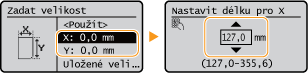
|
Vyberte možnost <X> nebo <Y> a pomocí číselných tlačítek nebo tlačítek
 / / zadejte délku jednotlivých stran. zadejte délku jednotlivých stran.
Pokud do tlačítek <S1> až <S5> uložíte často používané velikosti papíru, můžete je vyvolat výběrem možnosti <Uložené velikosti>.Uložení volné velikosti papíru (Vlastní velikosti papíru) do paměti stroje
|
|
|
3
|
Stiskněte <Použít>.
|
 Při vkládání obálek
Při vkládání obálek
|
1
|
Vyberte typ obálek.
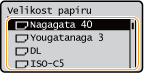
|
3
Vyberte typ papíru.
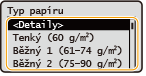

Informace o možnosti <Volná>
Pokud potřebujete vkládaný papír často měnit, vyberte možnost <Volná>; zjednodušíte tak postup, který se provádí při každé změně nastavení. Vezměte však na vědomí, že toto nastavení umožňuje zařízení provádět tisk, i když není shoda mezi nastavením typu papíru v ovladači tiskárny a typem papíru vloženým do zařízení.
Když je v ovladači tiskárny nakonfigurováno nastavení typu papíru [Automaticky], zařízení pracuje stejně, jako když je nastaven typ papíru [Běžný 1].
Chcete-li zkontrolovat podrobná nastavení určitého typu papíru, vyberte <Detaily>  vyberte typ papíru, který chcete zkontrolovat.
vyberte typ papíru, který chcete zkontrolovat.
 vyberte typ papíru, který chcete zkontrolovat.
vyberte typ papíru, který chcete zkontrolovat.